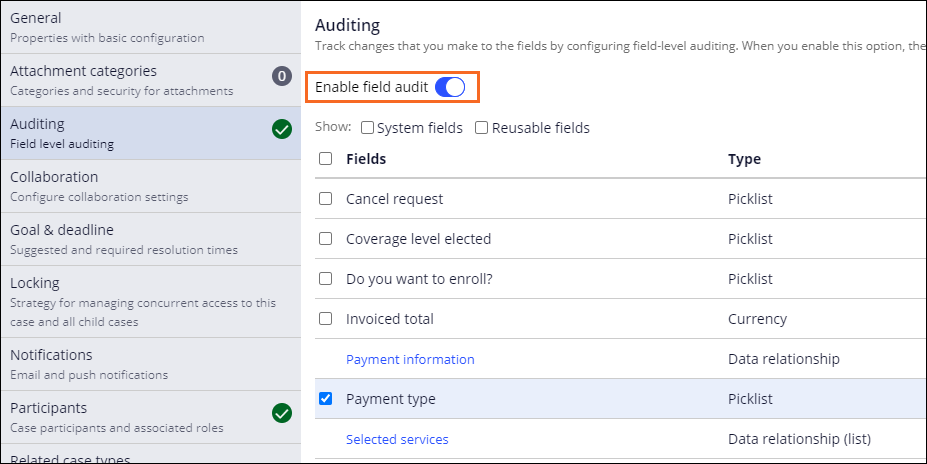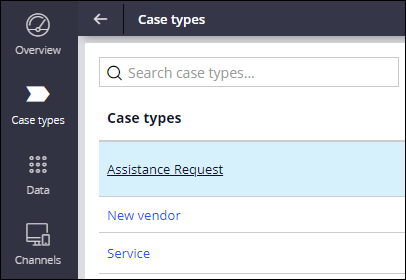
Auditer les modifications dans les valeurs de champ
Archived
1 Tâche
5 mins
Scénario
GoGoRoad fournit des services d’assistance routière. Pour un type de dossier d’assistance routière, un conducteur choisit le type de paiement – carte de crédit ou espèces. Le type de paiement par défaut est la carte de crédit. Lorsque le conducteur modifie le type de paiement, l’équipe d’audit doit enregistrer la modification dans l’historique du dossier pour la rendre disponible lors d’un audit éventuel. Configurez l’application GoGoRoad pour enregistrer les modifications apportées au champ du type de paiement dans le type de dossier Assistance Request.
Vous trouverez dans le tableau suivant les identifiants dont vous avez besoin pour relever le défi.
| Rôle | Nom d’utilisateur | Mot de passe |
|---|---|---|
| Développeur d’applications | author@gogoroad | pega123! |
Note: Votre environnement de travail est susceptible de prendre en charge la réalisation de plusieurs défis. Par conséquent, la configuration montrée dans la vidéo de présentation du défi peut ne pas correspondre exactement à votre environnement.
Présentation du défi
Détail des tâches
1 Configurer l’application pour suivre les changements de propriété Payment Type
- Dans le volet de navigation d’AppStudio, cliquez sur Case types > Assistance request pour ouvrir le type de dossier Assistance request.
- Cliquez sur Settings > Auditing.
- Activez le bouton Enable field audit pour afficher la section des champs.
- Dans la liste des champs, cochez la case Payment Type.
- Cliquez sur Save.
Vérifier votre travail
- Dans le type de dossier Assistance Request, cliquez sur Save and run pour exécuter une nouvelle instance du type de dossier Assistance Request.
- Complétez tous les champs obligatoires. Faites avancer le dossier jusqu’à l’étape Enter payment information.
Note: Lorsqu'il vous est demandé un Account ID, saisissez ou sélectionnez [email protected] ou [email protected] pour que le dossier avance jusqu'à l'étape Enter payment information.
- Dans le formulaire Enter payment information, dans la liste déroulante Payment Type, sélectionnez Cash.
- Cliquez sur .
- Dans le menu Actions, sélectionnez View history pour afficher l'historique du dossier.
- Dans la fenêtre modale History , cliquez sur pour afficher les modifications apportées au champ Payment type.
- Vérifiez quelles modifications apportées au champ Payment Type sont enregistrées.